
Ada banyak aplikasi yang bisa kalian gunakan untuk filter seperti Adobe Lightroom ataupun VSCO. Tetapi di aplikasi photo editing biasanya juga memiliki filter yang bisa digunakan langsung oleh pengguna walaupun pilihannya tidak banyak.
Saya yakin kalian sudah tau apa itu Photoshop. Adobe Photoshop biasa digunakan untuk proses editing foto dan gambar tingkat lanjut. Filter dan efek tidak begitu di perlukan saat menggunakan Photoshop.
Akan tetapi jika kalian ingin menambahkan filter kalian masih bisa melakukannya dan mengaturnya secara manual. Tidak bisa dibandingkan dengan Lightroom tetapi setidaknya masih ada fitur filter yang bisa kalian manfaatkan.
Untuk lebih jelas mengenai filter yang ada di Photoshop kalian bisa baca artikel ini sampai selesai. Namun sebelum lanjut kalian bisa baca cara memastikan fitur True Tone di iPhone bisa diaktifkan serta solusi mengatasi efek filter di Instagram hanya memuat saat digunakan.
Cara Memberikan dan Menggunakan Filter Foto dan Gambar di Adobe Photoshop
1. Setelah kalian tambahkan foto yang ingin kalian beri filter silakan kalian pilih Image
2. Selanjutnya silakan kalian pilih Adjustments dan pilih Photo Filter
3. Bisa kalian sesuaikan saja pada bagian Filter, Color, dan Density sesuai selera dan kebutuhan
4. Jika sudah tekan OK di lihat hasilnya
Tidak bisa dibandingkan dengan aplikasi khusus yang diperuntukan untuk memanipulasi warna foto dan gambar akan tetapi saya kira ini sudah lebih dari cukup dan tentu saja perubahannya ada. Bisa kalian lihat sendiri perbedaan setelah saya berikan filter pada foto contoh diatas.
Untuk hasil yang lebih baik kalian bisa atur juga kontras dan kecerahan. Atur semua supaya sesuai dengan apa yang kalian inginkan. Selera orang berbeda-beda jadi kalian bebas ingin mengaturnya dan tidak perlu terpaku dengan selera orang lain.
Itu saja yang bisa saya bahas dan sebelum saya akhiri jika kalian pengguna iPhone dan iPad kalian bisa mengedit foto dan gambar tanpa install aplikasi tambahan. Cukup edit lewat Foto ada banyak filter dan pengaturan yang bisa kalian atur dan gunakan.
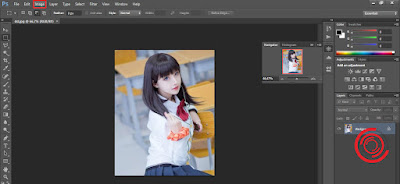

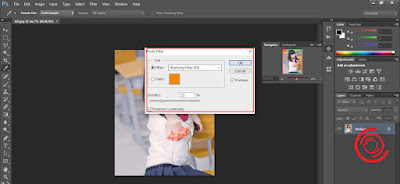
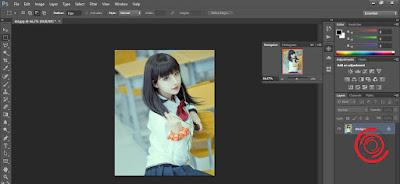
EmoticonEmoticon